
[THREAD]
EXCEL FORMULAS – Back To The Basic
Ms. Excel merupakan tools yg membantu kita dalam banyak urusan pekerjaan.
Dan bisa jadi poin plus juga bagi temen-temen yg mungkin saat ini melamar pekerjaan.
Yok kita kenali beberapa rumus basic yang perlu kita pelajari.
EXCEL FORMULAS – Back To The Basic
Ms. Excel merupakan tools yg membantu kita dalam banyak urusan pekerjaan.
Dan bisa jadi poin plus juga bagi temen-temen yg mungkin saat ini melamar pekerjaan.
Yok kita kenali beberapa rumus basic yang perlu kita pelajari.

بِسْمِ اللَّهِ الرَّحْمَنِ الرَّحِيم
Dengan menyebut nama Allah Yang Maha Pengasih dan Maha Penyayang
Sebelum masuk ke bahasan utama, pengen riset dulu ke temen2 yg lagi baca thread ini.
Menurut penilaian kalian sendiri, saat ini sejauh mana kalian memahami Ms. Excel?
Dengan menyebut nama Allah Yang Maha Pengasih dan Maha Penyayang
Sebelum masuk ke bahasan utama, pengen riset dulu ke temen2 yg lagi baca thread ini.
Menurut penilaian kalian sendiri, saat ini sejauh mana kalian memahami Ms. Excel?
DISCLAIMER
Aku nulis thread ini BUKAN berarti saya expert dalam Ms. Excel. Banyak yg baca thread ini mungkin jauh lebih EXPERT dariku.
Aku nulis thread ini hanya untuk berbagi beberapa formula basic yg rutin kugunakan buat urusan kerjaan.
Semoga bermanfaat.
Aku nulis thread ini BUKAN berarti saya expert dalam Ms. Excel. Banyak yg baca thread ini mungkin jauh lebih EXPERT dariku.
Aku nulis thread ini hanya untuk berbagi beberapa formula basic yg rutin kugunakan buat urusan kerjaan.
Semoga bermanfaat.

IF
Kita mulai yg pertama, yaitu rumus IF. Inti dari rumus IF itu simpelnya gini, “Jika value benar, maka seperti ini. Jika salah, maka seperti itu.”
Syntax = IF(logical test,value if true,value if false)
Bingung maksudnya? Biar lebih mudah, kita akan urai ke contoh soalnya.
Kita mulai yg pertama, yaitu rumus IF. Inti dari rumus IF itu simpelnya gini, “Jika value benar, maka seperti ini. Jika salah, maka seperti itu.”
Syntax = IF(logical test,value if true,value if false)
Bingung maksudnya? Biar lebih mudah, kita akan urai ke contoh soalnya.

Asumsinya berangkat dari JIKA nilai siswa > 70, maka dia lulus. Jika dibawah 70, maka remidi.
Dengan rumus =IF(B>70,”lulus”,’’remidi”), maka secara otomatis siswa yg nilainya diatas 70 akan dinyatakan lulus dan yg dibawah 70 harus remidi.
Ga perlu ngetik manual satu-satu hehe
Dengan rumus =IF(B>70,”lulus”,’’remidi”), maka secara otomatis siswa yg nilainya diatas 70 akan dinyatakan lulus dan yg dibawah 70 harus remidi.
Ga perlu ngetik manual satu-satu hehe

Tutorial singkat penggunaan rumus =IF
SUMIF
Kita semua tau rumus SUM dalam excel. Namun gimana kalo kita cuman pengen mejumlahkan angka-angka tertentu saja – alias gak perlu semuanya dijumlahkan?
Maka SUMIF lah solusinya.
Syntax =SUMIF(range,criteria,sum range)
Kita semua tau rumus SUM dalam excel. Namun gimana kalo kita cuman pengen mejumlahkan angka-angka tertentu saja – alias gak perlu semuanya dijumlahkan?
Maka SUMIF lah solusinya.
Syntax =SUMIF(range,criteria,sum range)

Kalo pake rumus SUM Biasa (=SUM), maka Excel akan menjumlahkan SELURUH angka yg ada di baris C4 sampai C11.
Namun dengan SUMIF, kita bisa menentukan kriteria tertentu di dalamnya. Dalam case diatas, aku cuman perlu data total sales yg berasal dari Jatim saja. Ketemu IDR 4 juta.

Namun dengan SUMIF, kita bisa menentukan kriteria tertentu di dalamnya. Dalam case diatas, aku cuman perlu data total sales yg berasal dari Jatim saja. Ketemu IDR 4 juta.


Tutorial singkat rumus =SUMIF
AVERAGEIF
Jika SUM merupakan jumlah total, maka AVERAGE adalah rata-rata total.
Nah mirip dengan SUMIF, AVERAGEIF akan menghitung rata-rata berdasarkan kriteria tertentu yang kita inginkan.
Syntax =AVERAGEIF(range,criteria,sum range)
Jika SUM merupakan jumlah total, maka AVERAGE adalah rata-rata total.
Nah mirip dengan SUMIF, AVERAGEIF akan menghitung rata-rata berdasarkan kriteria tertentu yang kita inginkan.
Syntax =AVERAGEIF(range,criteria,sum range)
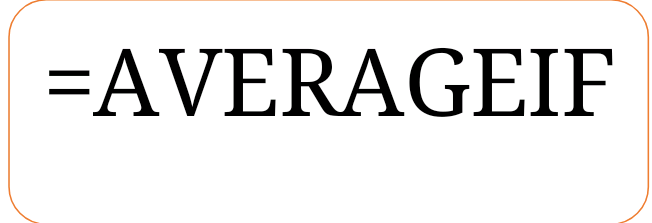
Dengan syntax yg mirip dengan SUMIF, kalo aku pengen tau average penjualan di area Jatim saja, maka aku gak perlu menghitung total average-nya.
Dengan memakai AVERAGEIF, aku cukup masukkin “Jatim” sebagai bagian dari kriteria yg kuinginkan.
Langsung ketemu deh.
Dengan memakai AVERAGEIF, aku cukup masukkin “Jatim” sebagai bagian dari kriteria yg kuinginkan.
Langsung ketemu deh.

Tutorial rumus =AVERAGEIF
COUNTIF
Rumus COUNTIF akan sangat berguna dan membantu saat kita butuh menghitung BERAPA banyak jumlah data yg kita cari dalam tumpukan ratusan sampe ribuan data lainnya.
Maksudnya gimana? Kita akan langsung praktekkan aja.
Syntax =COUNTIF (range, criteria)
Rumus COUNTIF akan sangat berguna dan membantu saat kita butuh menghitung BERAPA banyak jumlah data yg kita cari dalam tumpukan ratusan sampe ribuan data lainnya.
Maksudnya gimana? Kita akan langsung praktekkan aja.
Syntax =COUNTIF (range, criteria)

Ada sejumlah siswa yg berhasil masuk kampus pilihan mereka masing-masing. Berapa banyak yg masuk UNAIR?
Emang secara sekilas kita bisa jawab 3 orang TANPA pake rumus. Tapi gimana seandainya data yang ada itu mencapai ribuan?
Tentu gak mungkin kita hitung manual satu-satu kan?

Emang secara sekilas kita bisa jawab 3 orang TANPA pake rumus. Tapi gimana seandainya data yang ada itu mencapai ribuan?
Tentu gak mungkin kita hitung manual satu-satu kan?

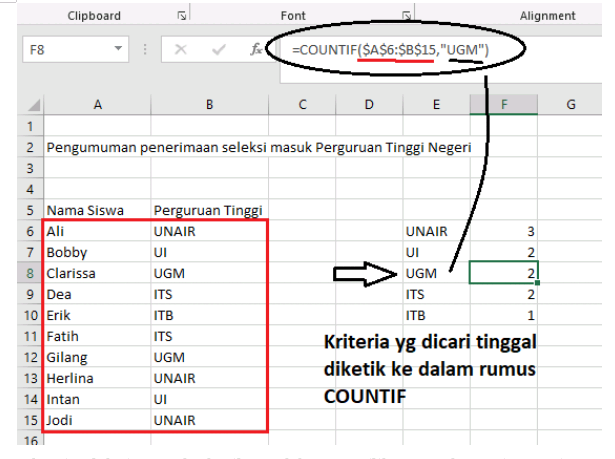
Tutorial rumus =COUNTIF
TRANSPOSE
Rumus ini kita gunakan kalo pengen ngubah tampilan data – yg tadinya memanjang ke bawah (rows) dan kita ganti formatnya jadi ke kolom (column).
Formula ini jarang kupake but sometimes it helpful. Terutama biar gak kelamaan copas satu-satu.
Syntax =TRANSPOSE(Array)
Rumus ini kita gunakan kalo pengen ngubah tampilan data – yg tadinya memanjang ke bawah (rows) dan kita ganti formatnya jadi ke kolom (column).
Formula ini jarang kupake but sometimes it helpful. Terutama biar gak kelamaan copas satu-satu.
Syntax =TRANSPOSE(Array)

Yang mungkin bikin formula ini agak ribet adalah kita harus tau berapa jumlah baris yg akan kita pindahkan jadi kolom.
Selain itu, berbeda dengan formula pada umumnya, setelah kita tentukan syntaxnya, gak bisa langsung di ENTER, tapi yg ditekan CTRL + SHIFT + ENTER.

Selain itu, berbeda dengan formula pada umumnya, setelah kita tentukan syntaxnya, gak bisa langsung di ENTER, tapi yg ditekan CTRL + SHIFT + ENTER.
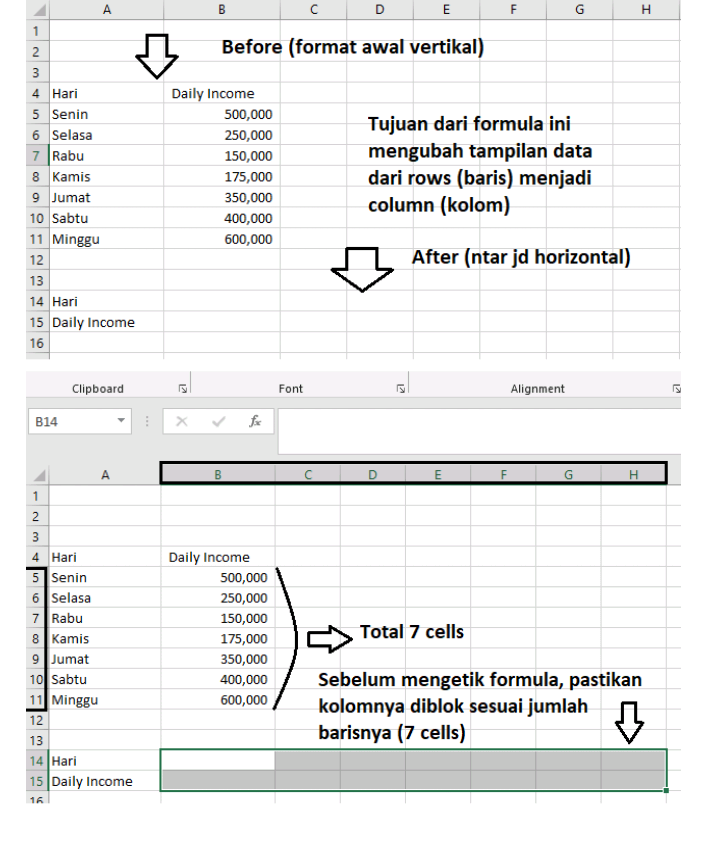

Tutorial rumus =TRANSPOSE
IFERROR
Kadang dalam menghitung pake rumus Excels, kita sering menemukan error value, seperti #Div/0!, misalnya.
Nah, IFERROR kita gunakan untuk “memanipulasi” error value tersebut jadi value yg kita inginkan.
Syntax =IFERROR(value, value_if_error)
Kadang dalam menghitung pake rumus Excels, kita sering menemukan error value, seperti #Div/0!, misalnya.
Nah, IFERROR kita gunakan untuk “memanipulasi” error value tersebut jadi value yg kita inginkan.
Syntax =IFERROR(value, value_if_error)

Misalnya kayak data berikut. Kadang kita nemui error semacam ini. Cuman gak mungkin kan error tersebut kita biarkan dan kita sodorin buat dibaca atasan.
Jadi value error nya harus kita ganti dulu. Dalam contoh ini, value error ingin kuubah jd nol aja. Biar ga bingung yg baca.

Jadi value error nya harus kita ganti dulu. Dalam contoh ini, value error ingin kuubah jd nol aja. Biar ga bingung yg baca.

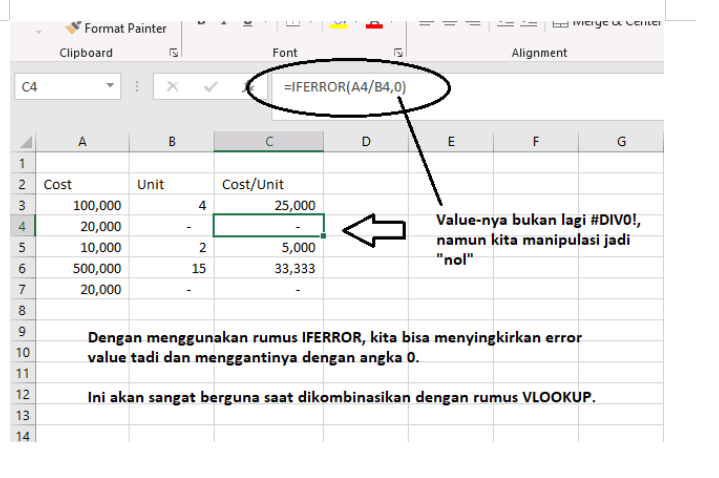
Tutorial rumus =IFERROR
VLOOKUP
Nah ini dia. Salah satu rumus krusial dalam Excel yang menurutku wajib dikuasai.
Karna dengan rumus ini, kita bisa menghemat banyak waktu dalam mencari dan memilah data.
Syntax =VLOOKUP (lookup_value, table_array, column_index_num, [range_lookup])
Nah ini dia. Salah satu rumus krusial dalam Excel yang menurutku wajib dikuasai.
Karna dengan rumus ini, kita bisa menghemat banyak waktu dalam mencari dan memilah data.
Syntax =VLOOKUP (lookup_value, table_array, column_index_num, [range_lookup])

Karna konsep VLOOKUP ini agak kompleks, maka akan coba kujelaskan sedetail mungkin.
Disini kita punya data mentah. Dalam praktek riil, jumlah data mentah ini bisa mencapai ratusan atau bahkan ribuan. Tentu kita gak mungkin melototin semuanya satu per satu bukan?
Disini kita punya data mentah. Dalam praktek riil, jumlah data mentah ini bisa mencapai ratusan atau bahkan ribuan. Tentu kita gak mungkin melototin semuanya satu per satu bukan?

Misalkan kita diminta atasan buat ngecek kode customer 321 itu atas nama siapa dan pembeliannya saat itu berapa.
Atasan butuh jawaban cepet tapi rekap customer yg Anda miliki jumlahnya ribuan.
Dengan Vlookup seperti ini, jawabannya bisa kita temukan kurang dari 30 detik.
Atasan butuh jawaban cepet tapi rekap customer yg Anda miliki jumlahnya ribuan.
Dengan Vlookup seperti ini, jawabannya bisa kita temukan kurang dari 30 detik.

Tutorial rumus =Vlookup
IFERROR(VLOOKUP(
Ini merupakan rumus yang paling sering kupakai di kerjaan.
Sebab ndak semua data yg kita cari dalam data mentah tadi ketemu pake VLOOKUP. Akan muncul error.
Disanalah IFERROR ntar berperan.
Syntax = =IFERROR(VLOOKUP(value,table,2,FALSE),"message")
Ini merupakan rumus yang paling sering kupakai di kerjaan.
Sebab ndak semua data yg kita cari dalam data mentah tadi ketemu pake VLOOKUP. Akan muncul error.
Disanalah IFERROR ntar berperan.
Syntax = =IFERROR(VLOOKUP(value,table,2,FALSE),"message")

IFERROR(VLOOKUP( ini akan sangat berguna saat kita melakukan verifikasi kecocokan data.
Jika data yg kita cari emang ada, maka valuenya akan sesuai dan sama persis dengan data rujukan utama.
Kalopun ndak ada, yg muncul bukan value error lagi, tapi custom message yg kita buat.

Jika data yg kita cari emang ada, maka valuenya akan sesuai dan sama persis dengan data rujukan utama.
Kalopun ndak ada, yg muncul bukan value error lagi, tapi custom message yg kita buat.


Tutorial rumus =IFERROR(VLOOKUP(
Nah, kalo tadi kita belajar tentang rumus yg sering kupake di kerjaan, sekarang aku mau ngenalin dikit soal menu CONDITIONAL FORMATTING.
Fungsi menu ini tergantung keperluan orang yg make sebetulnya, jadi aku kenalin tools yg sering kupake aja ya.
Fungsi menu ini tergantung keperluan orang yg make sebetulnya, jadi aku kenalin tools yg sering kupake aja ya.

HIGHLIGHT CELLS
Fungsi conditional formatting buatku sebenernya lebih mirip kayak STABILO. Nandain kolom yg kukasih kriteria tertentu dengan warna.
Dalam case diatas, kebetulan pake “GREATER THAN…”, namun variasinya bisa macem-macem, misal “LESS THAN” atau “BETWEEN”.

Fungsi conditional formatting buatku sebenernya lebih mirip kayak STABILO. Nandain kolom yg kukasih kriteria tertentu dengan warna.
Dalam case diatas, kebetulan pake “GREATER THAN…”, namun variasinya bisa macem-macem, misal “LESS THAN” atau “BETWEEN”.

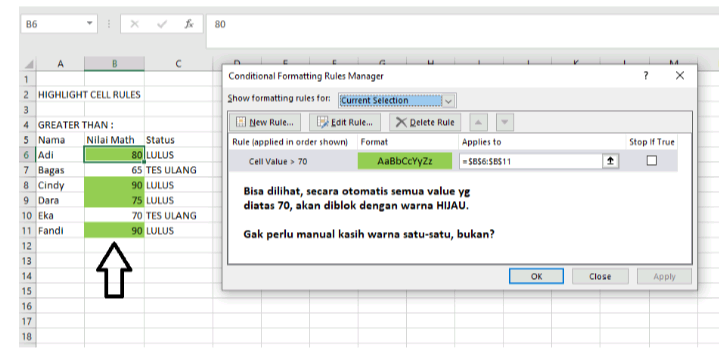
Tutorial conditional formatting highlight cells.
HIGHLIGHT WITH FORMULA
Ini paling sering kupake buat monitoring stock. Jadi aku gak sampe kecolongan dan kehabisan stock. Karna emang stock yg kritis udah kutandain dengan warna.
Dan yg terpenting dalam fitur ini adalah aku gak perlu kasih warnanya manual satu per satu.

Ini paling sering kupake buat monitoring stock. Jadi aku gak sampe kecolongan dan kehabisan stock. Karna emang stock yg kritis udah kutandain dengan warna.
Dan yg terpenting dalam fitur ini adalah aku gak perlu kasih warnanya manual satu per satu.


Tutorial formula conditional formatting
Jadi itu sih thread yg bisa kubagikan terkait rumus excel. Maaf banget agak berantakan krna ini pertamakalinya bikin konten soal tutorial. Videonya burem jg ternyata 😩😩
Semoga tetep bisa bermanfaat buat temen2 yg membaca ya. Terus latihan.
[THREAD - END]
Semoga tetep bisa bermanfaat buat temen2 yg membaca ya. Terus latihan.
[THREAD - END]

• • •
Missing some Tweet in this thread? You can try to
force a refresh







